重装系统pe系统怎么进入
- 分类:教程 回答于: 2023年01月29日 18:00:10
工具/原料:
系统版本:win7系统
品牌型号:戴尔成就3690
软件版本:小白一键重装系统 v.12.6.49.2290
方法/步骤:
方法一:通过小白一键重装系统进入pe系统重装
1、首先搜索【小白系统官网】下载小白软件,准备一个空白U盘,制作启动盘。根据向导直接开始制作即可,制作的时候退出安全软件,以免拦截制作失败。
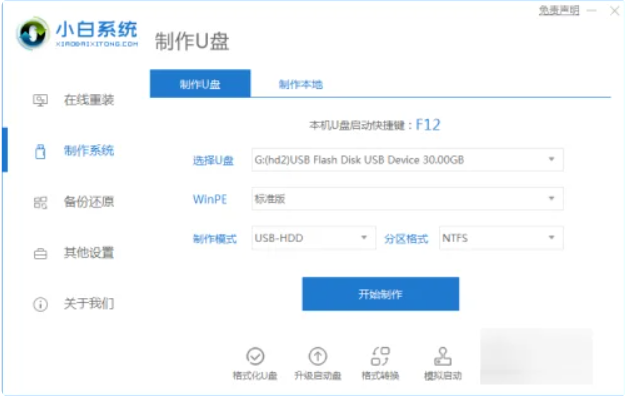
2、制作完成后,插上 U 盘,开机重启电脑。重启后快速按键盘上的 F12,惠普是 F10,有其它机器可能是 Esc、Del、F2 之类,具体大家尝试。在快速引导菜单中选择 USB 的进入小白pe维护系统。

3、在小白pe维护系统中如果您想重装系统,直接打开桌面上的小白装机工具,选择在线安装,系统重装在 C 盘。
4、在弹出的系统下载中,选择您想安装的系统进行下载安装即可。

5、在小白装机工具中您也可以对当前的系统进行备份,备份分为增量备份和Ghost备份,一般建议大家使用Ghost备份。
6、在小白pe维护系统中也有很多其它的工具,您也可以调整硬盘的分区。
 方法二:按快捷键f12键进入
方法二:按快捷键f12键进入
1、首先电脑开机,不停的按键盘上的F12(电脑品牌型号不同可能按键也不同,可能是F10,F2,Esc键),会进入如下界面。

2、通过键盘中的上下键移动光标到USB Storage Device。并敲回车,系统从U盘引导启动。

3、如下图所示,我们选择运行PE系统。

4、选择PE系统的版本。

5、正在进入PE系统。

6、如下图已经PE系统。
 总结:上文就是小编为大家详细介绍的关于重装系统pe系统怎么进入的方法,希望以上的介绍能够帮到更多有需要的用户。
总结:上文就是小编为大家详细介绍的关于重装系统pe系统怎么进入的方法,希望以上的介绍能够帮到更多有需要的用户。
 有用
26
有用
26


 小白系统
小白系统


 1000
1000 1000
1000 1000
1000 1000
1000 1000
1000 1000
1000 1000
1000 1000
1000 1000
1000 1000
1000猜您喜欢
- 电脑没声音怎么回事2015/06/24
- windows一键重装系统教程2022/11/19
- 2345一键重装系统图文教程2016/11/17
- 演示华硕tpm模块怎么开启2021/08/07
- 联想台式机10代cpu改win7系统详细教程..2021/03/18
- 电脑重装系统后鼠标不能用怎么办..2020/10/26
相关推荐
- 电脑怎样安装windows98系统2022/12/30
- 光盘雨林木风重装系统详细图解教程..2016/12/08
- 三星笔记本网卡,小编教你三星笔记本万..2017/12/28
- 重装系统后怎么恢复原来的文件..2022/06/07
- 联想笔记本电源键亮但黑屏进不去怎么..2022/01/24
- 黑云一键重装系统教程2022/08/29

















